当VS Code中存在多个cpp文件,或者想利用wsl来运行指定程序时,需要用到终端terminal。
具体执行步骤如下:
一、在VS Code界面打开终端,选择需要的脚本类型
最上面点击Terminal-New Terminal,弹出下面的终端界面
在终端界面右端选择脚本类型,默认是powershell。此处因为我想在linux环境下运行,故使用wsl。
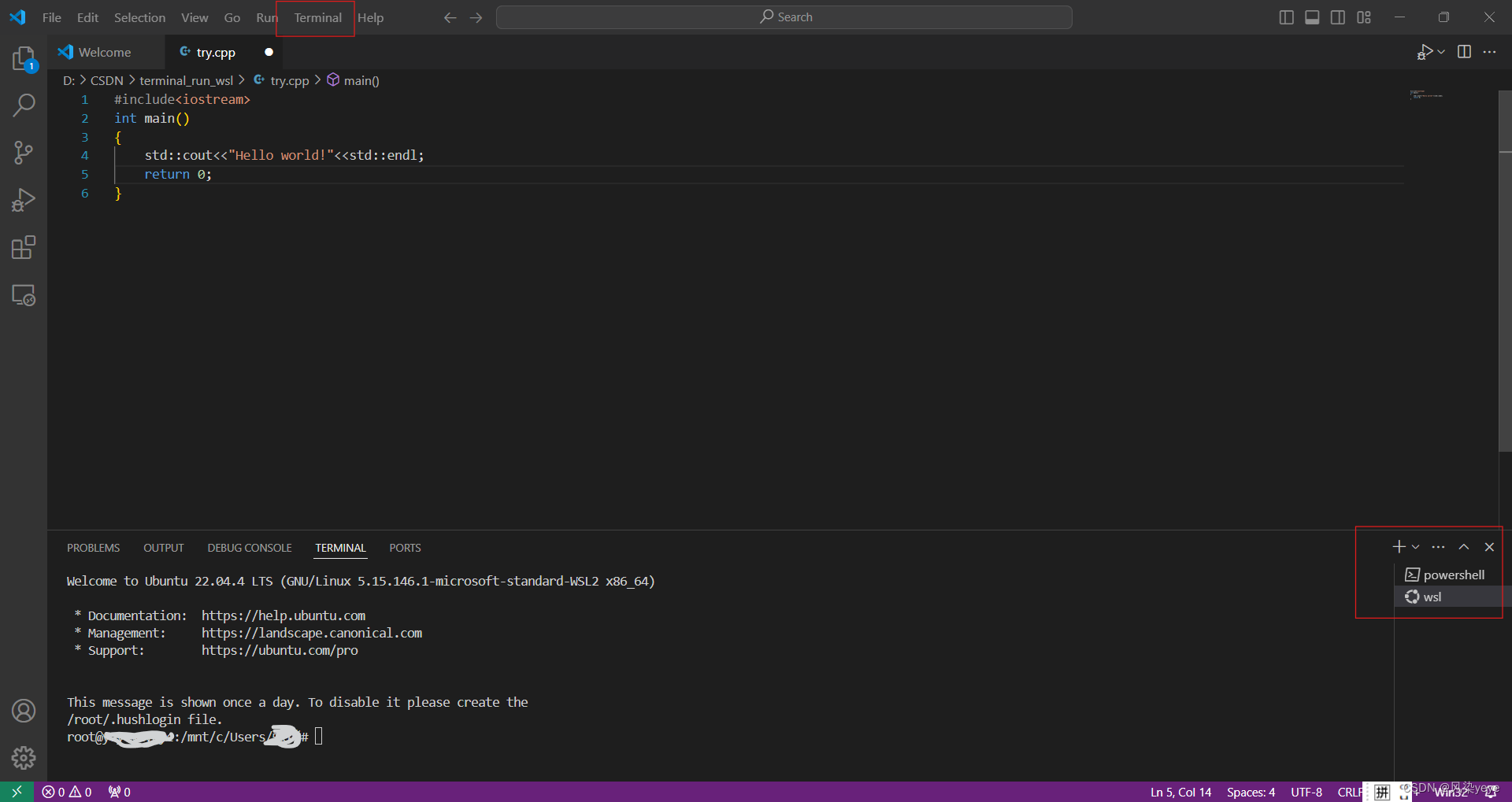
二、进入想要运行的CPP文件的路径
此时默认的路径是/mnt/c/Users/用户名(有/mnt是因为我用的是wsl,默认的powershell不会有)。
而我想运行的CPP文件存储在本机的d/CSDN/terminal_run_wsl,又因为wsl的存在需要先进入/mnt,于是按下图的输入进入对应路径。

三、运行指定的CPP文件
此时输入“g++ -o out_file try.cpp”,再输入“./out_file”即可运行,该目录下指定的CPP文件了。此处我的CPP文件名为 try.cpp,你可以替换成你的CPP文件,out_file可以写成任何英文,作为可执行文件的名称。

我的CPP文件就是一个简单的输出“Hello world!”的程序,于是程序输出的内容会在终端显示。
四、其他注意点
1.运行了指定CPP文件后,如果想要修改代码内容,然后重新运行,只需要修改后:
1)保存CPP文件
2)重复步骤三
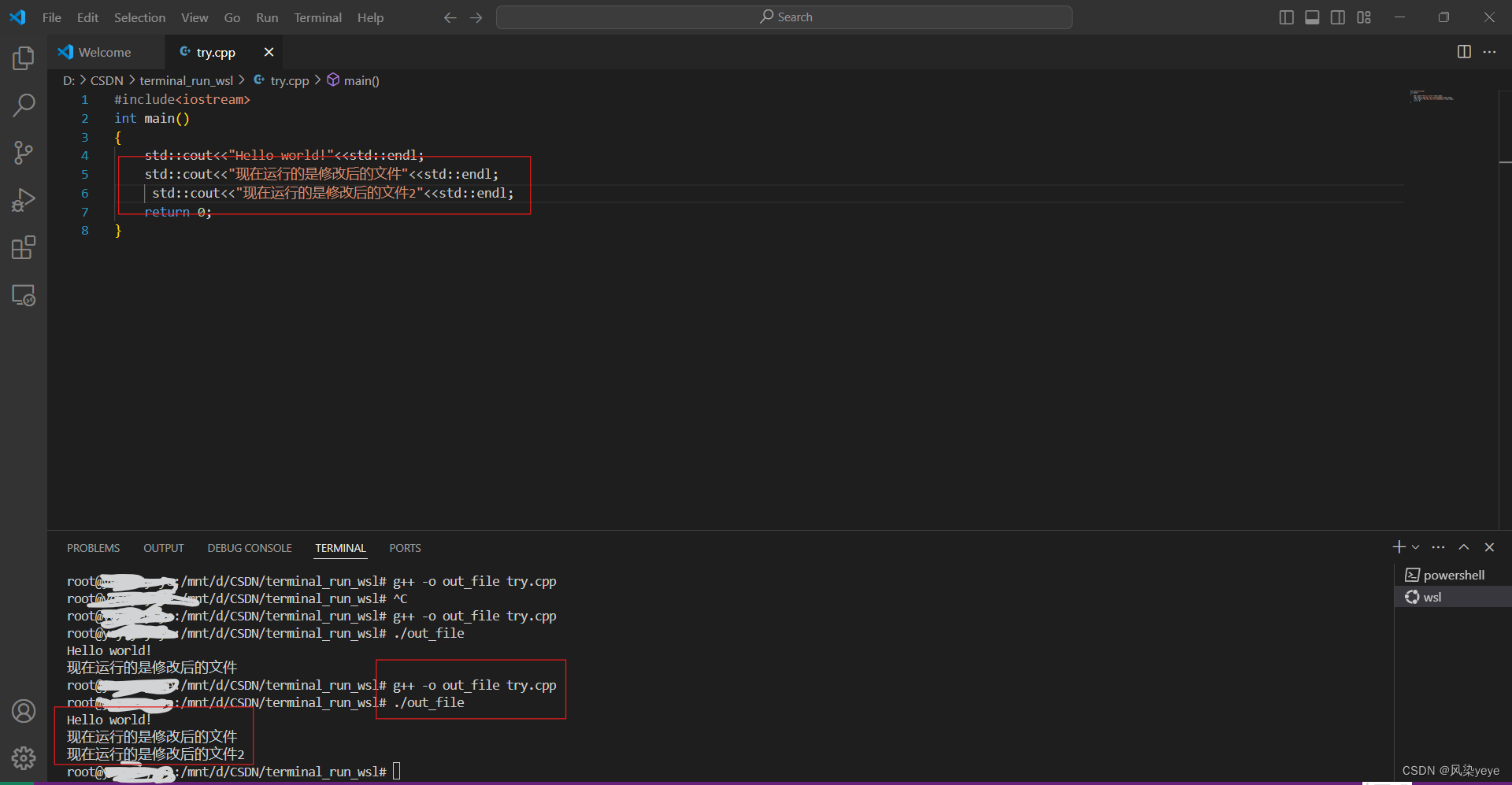
2.如果想要添加编译选项,比如进行pthread编程,需要添加:-lpthread
把之前的输入“g++ -o out_file try.cpp”替换成“g++ -o out_file try.cpp -lpthread”即可。





















 4889
4889











 被折叠的 条评论
为什么被折叠?
被折叠的 条评论
为什么被折叠?








